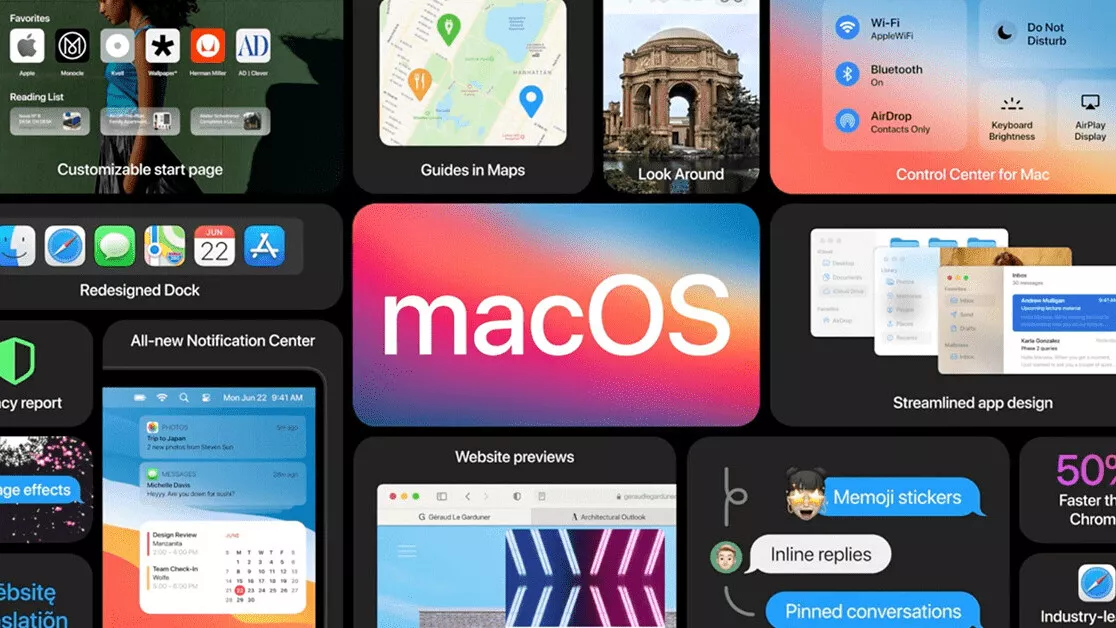MacOS Big Sur: Cách sử dụng tất cả các tính năng mới trong Tin nhắn, Bản đồ, Safari, Maps và Widgets
macOS Big Sur là hệ điều hành đầu tiên chạy trên các máy Mac mới của Apple với chip silicon M1, kể cả các máy sử dụng Intel cũ hơn. Nếu bạn mua MacBook mới chip M1, MacOS Big Sur sẽ được tối ưu hóa để chạy trên những máy này. Dưới đây là 5 ứng dụng có những tính năng mới mà khi xem bạn có thể sẽ muốn cập nhập lên macOS Big Sur ngay lập tức.
1. Safari
Một nâng cấp lớn nhất trong MacOS Big Sur đến từ trình duyệt web Safari. Apple cho biết đây là bản cập nhật lớn nhất cho Safari kể từ lần đầu ra mắt năm 2003. Trình duyệt này được cải tiến tốt hơn giúp tải các trang web người dùng truy cập thường xuyên nhanh hơn cũng như có khả năng quản lý tab tốt hơn. Bạn cũng sẽ tìm thấy các tính năng bảo mật được cải thiện hơn, bao gồm nút báo cáo quyền riêng tư cho phép xem cách các trang web theo dõi dữ liệu của bạn và theo dõi xem có bất kỳ mật khẩu nào bị xâm phạm do vi phạm bảo mật hay không.

Với trang bắt đầu Safari có thể tùy chỉnh sẽ cho phép bạn chọn từ một nhóm hình nền có sẵn hoặc sử dụng một trong các ảnh của riêng mình. Bên cạnh đó có thể sử dụng Safari để dịch ngôn ngữ từ bảy ngôn ngữ khác nhau với một tính năng được tích hợp sẵn.
Cách sử dụng:
- Nếu muốn dịch ngôn ngữ, hãy cuộn đến một trang web bằng ngôn ngữ khác, bên cạnh URL bạn có thể nhấn vào một nút để dịch trang web đó.
- Xem trước nội dung trong một tab bằng cách di chuột qua nó và nhấp để xóa tất cả các tab ở bên phải của một tab.
- Nhấn vào nút báo cáo quyền riêng tư để xem dữ liệu nào đang được thu thập trên trang web đang xem.
2. Messages
Ứng dụng Tin nhắn mới trong MacOS Big Sur bao gồm các cách ghim cuộc hội thoại (tương tự như một tính năng trong iOS 14 mới), các tùy chọn để sắp xếp các tin nhắn nhóm tốt hơn, chức năng tìm kiếm được thiết kế lại và các tùy chọn mới để thiết kế Memoji cũng như sử dụng hiệu ứng tin nhắn.
Cách sử dụng:
- Ghim các cuộc trò chuyện quan trọng lên đầu ứng dụng để truy cập nhanh hơn.
- Nhắn tin trực tiếp cho một người trong nhóm và chuỗi các tin nhắn trong một nhóm, để kiểm soát những cuộc trò chuyện lớn đó.
- Nhập tên của thành viên trong nhóm để gắn thẻ họ trực tiếp trong cuộc trò chuyện.
- Bạn cũng có thể cài đặt chỉ được thông báo về các tin nhắn mới trong nhóm khi tên của mình được đề cập.
- Sắp xếp kết quả tìm kiếm theo liên kết, ảnh hoặc cụm từ bạn muốn.
- Thêm các hiệu ứng tin nhắn như bong bóng và hoa giấy, đồng thời tạo và tùy chỉnh Memoji trên máy Mac.
3. Maps
Ứng dụng Maps mới trong Big Sur bao gồm nhiều tùy chọn hơn để giúp người dùng khám phá các địa điểm mới và chia sẻ những gì tìm thấy, xem bản đồ chi tiết trong nhà của các sân bay hoặc trung tâm mua sắm chính, có chế độ xem 360 độ của một điểm đến và sử dụng định tuyến EV.
Cách sử dụng:
- Khám phá một khu vực với Hướng dẫn từ các tài nguyên đáng tin cậy hoặc tạo của riêng bạn, đánh dấu các nhà hàng, công viên và điểm nghỉ mát yêu thích của bạn để tạo Hướng dẫn mà bạn có thể chia sẻ với bạn bè và gia đình.
- Xem chế độ xem 360 độ về một điểm đến với tính năng Nhìn xung quanh.
- Xem bản đồ chi tiết trong nhà của các sân bay chính và trung tâm mua sắm.
- Nếu bạn có ô tô hoặc xe tay ga điện, tính năng định tuyến EV sẽ tính đến các yếu tố như trạm sạc, thời tiết, độ cao và mức sạc hiện tại của xe điện trên tuyến đường của mình.
4. Widgets
Giống như iOS 14 và iPadOS 14, MacOS Big Sur mang các tiện ích lên màn hình chính. Tiện ích mới bao gồm các biểu tượng động, hiển thị thông tin ứng dụng trực tiếp, cũng như thời tiết hoặc số bước hàng ngày của người dùng.
Cách sử dụng:
- Thay vì mở các ứng dụng theo dõi thời tiết, lịch hoặc hoạt động thể chất, hãy sử dụng các tiện ích con để xem tổng quan về thông tin cốt lõi của chúng được hiển thị trong nguồn cấp dữ liệu trực tiếp trên màn hình chính của bạn.
- Hiển thị các widget khác nhau vào các thời điểm khác nhau trong ngày, từ đó bạn có thể xem thời tiết vào buổi sáng và tin tức vào buổi chiều.
- Tạo widget với kích thước nhỏ, vừa hoặc lớn.
5. iPhone và iPad apps
Những máy Mac được cung cấp bởi chip silicon Apple mới của công ty sẽ có thể chạy các ứng dụng iPhone và iPad.
Cách sử dụng: Truy cập App Store trên máy Mac để cài đặt các ứng dụng mới. Một số ứng dụng iOS có thể sẽ chạy cùng được với các ứng dụng MacOS. Nếu người dùng đã mua một ứng dụng trên iOS thì sẽ không cần phải mua lại ứng dụng đó cho MacOS - chỉ cần tải xuống và dùng bình thường.





 MacBook
MacBook iMac
iMac Mac Studio
Mac Studio Phụ kiện
Phụ kiện Máy cũ
Máy cũ Điện thoại
Điện thoại Máy tính bảng
Máy tính bảng Nhà thông minh
Nhà thông minh Tin tức
Tin tức Khuyến mãi
Khuyến mãi Thu cũ đổi mới
Thu cũ đổi mới